1、我们打开ps之后需要打开需要处理的图片素材,先找到文件菜单哪里的打开选项,如图所示:
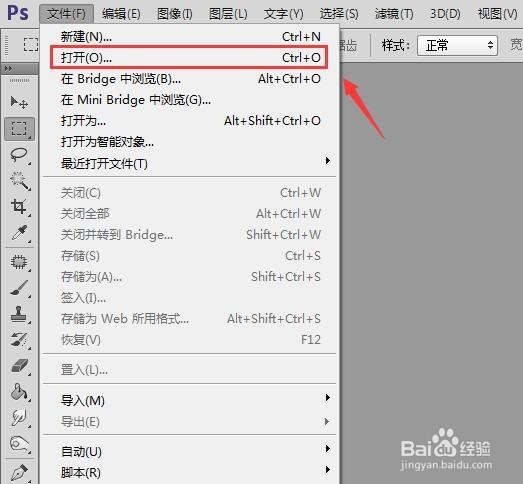
2、点击打开之后我们在通道里依次查看通道里的色彩信息值,如图所示:
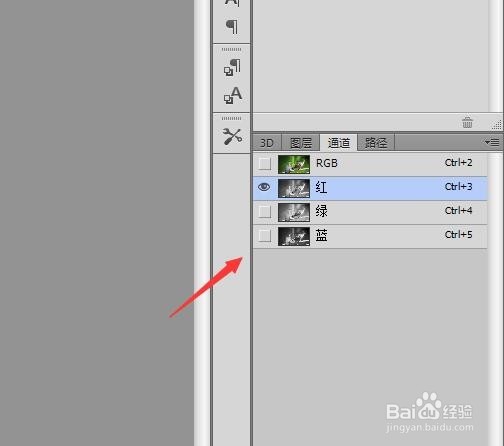
3、查看色彩信息之后我们再回到图层里,在图层的下面找到图层混合模式选项,如图所示:
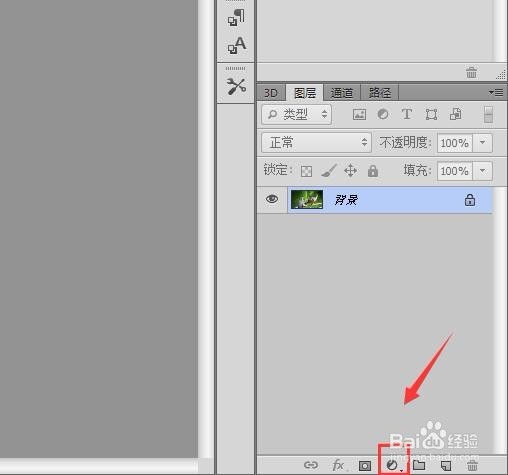
4、点击图层的混合模式选项在其子级菜单哪里我们找到通道混合器选项,如图所示:
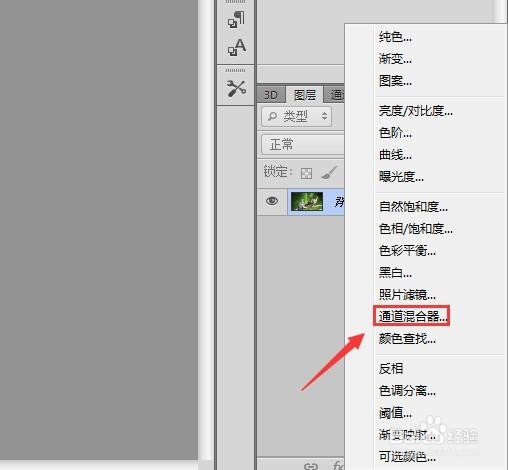
5、点击通道混合器选项可以看到在图层的上面就添加该混合模式,如图所示:
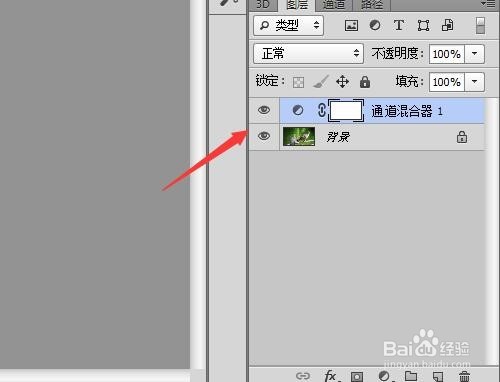
6、选择填充混合模式图层在上面我们设置参数如图所示:
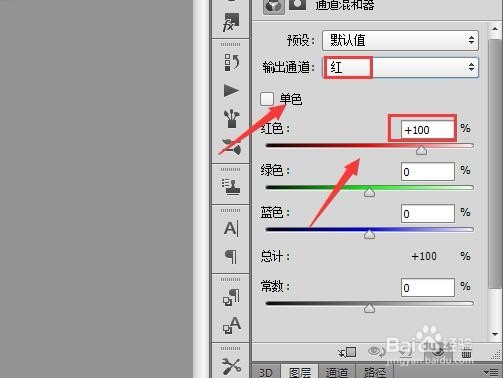
7、设置好参数之后可以看到此时的羽毛效果就提高了,如图所示:

